치지직 라이브 다운로드 도구는 버전 0.86부터 Chzzk Live Manager라는 이름의 치지직 라이브 관리자 도구를 포함하고 있습니다.

치지직 라이브 다운로드 도구가 콘솔 기반의 문자 사용자 인터페이스(CUI, Character User Interface)이다 보니 사용에 어려움을 느끼는 분들이 계실 것이라고 생각합니다. 이러한 상황을 개선하기 위해 버전 0.84부터 외부에서 관리할 수 있는 JSON-RPC 통신 기능과 이 기능을 활용하는 예제 소스 코드를 공개하고 있으며, 이 코드를 활용하면 누구나 쉽게 치지직 라이브 다운로드 도구를 외부에서 제어할 수 있습니다.
하지만 개발자가 아닌 분들에게는 역시 실제로 활용할 수 있는 도구가 필요하다는 의견이 많아, 일주일 가량 시간적 여유가 생긴 틈을 타서 라이브 관리자를 개발하게 되었습니다.
공지사항
- 2024년 8월부터 실시되는 Microsoft의 SmartScreen 관련 인증서 정책의 변화로 인해 바이러스나 멀웨어로 오탐지될 가능성이 대폭 증가한 관계로 반드시 다운로드 시 바이러스 오탐지 관련 공지를 먼저 읽고 다운로드하시기 바랍니다.
choonholic.com사설 인증서로 서명이 되어 있으니 안전한 사용을 위해 서명 여부를 확인하시기 바랍니다.- [주의] Chzzk Live Manager와 Chzzk Live Downloader를 함께 사용할 경우에는 서로의 버전이 일치해야 합니다.
- [주의] 다운로드한 영상은 본인의 감상과 보관에만 사용되어야 하며, 타인에게 배포나 판매 시 관련 법령에 따라 처벌받을 수 있습니다.
다운로드
다운로드 페이지를 통해 버전 0.86부터 제공되는 향상된 설치 프로그램을 다운로드하실 수 있으며, 기존의 무설치 버전 역시 다운로드 페이지를 통해 다운로드하실 수 있습니다.
치지직 라이브 관리자 특징
- 기존의 치지직 라이브 다운로드 도구에서 제공하던 기능을 대부분 지원합니다.
- 외부에서 이미 실행 중인 다운로드 도구의 정보를 가져와 관리하는 방식과 직접 실행하는 방식을 모두 지원합니다.
- 여러 개의 채널을 동시에 관리할 수 있습니다.
- 채널 정보를 여러 벌 저장해 두었다가 상황에 따라 선택해 불러올 수 있습니다.
- 창을 트레이로 최소화해 두고 백그라운드에서 다운로드할 수 있습니다.
- Python과 같은 별도의 개발 환경을 설치할 필요가 없습니다.
치지직 라이브 관리자 갱신 내역
Chzzk Downloader Suite 갱신 내역 페이지를 참고하세요.
치지직 라이브 관리자 사용 방법
버전 0.95부터 블로그에서 사용 방법을 안내하지 않으므로, 다운로드 페이지에서 영문, 한국어, 일본어로 배포되는 사용자 안내서를 참조하시기 바랍니다.
문의하기
치지직 다운로드 도구에 대해 궁금한 사항, 제보할 오류, 개선 요청 사항 등이 있을 때는 GitHub의 Issues 기능을 통해 제보해 주세요. 모든 언어에 대응 가능하나, 직접 대응 가능한 언어는 한국어, 영어, 일본어, 중국어이며, 다른 언어는 기계 번역을 통하기 때문에 100% 대응이 불가능할 수 있습니다.
If you have any questions, bug reports, or improvement requests regarding the Chzzk Downloader Suite, please submit them through GitHub‘s Issues feature. We can respond to all languages; however, the languages we directly support are Korean, English, Japanese, and Chinese. For other languages, responses may not be fully accurate due to the use of machine translation.
Chzzk Downloader Suiteに関するご質問、バグ報告、または改善要望がございましたら、GitHubのIssues機能を通じてお知らせください。全ての言語に対応可能ですが、直接対応可能な言語は韓国語、英語、日本語、中国語です。他の言語については、機械翻訳を通じて対応するため、100%正確に対応できない場合があります。
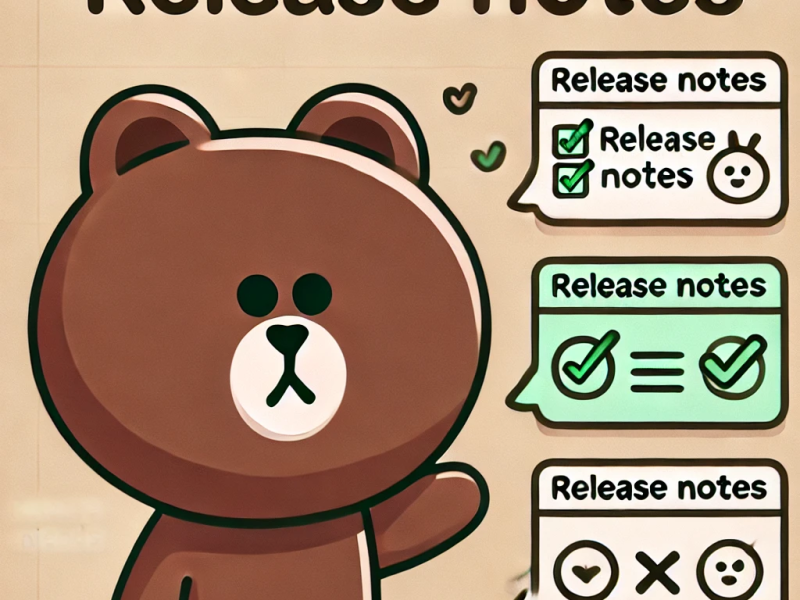
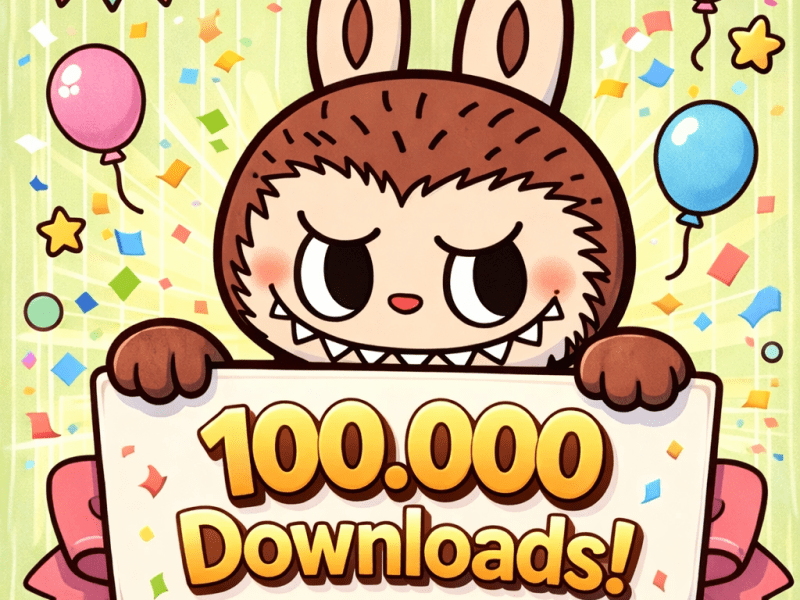
4 thoughts on “치지직 라이브 관리자: Chzzk Live Manager”